如何是实现word文档表格旋转90度?
Word技巧:如何是实现文档表格旋转90度?
场景:适合HR、技术、市场等部门的需要进行Word表格排版的办公人士。
问题:技巧278-Word-如何是实现Word表格转角90度?
解答:利用文本框嵌套Word表格的方法搞定!
例如怎么实现将横着的表格变成90度的表格呢?
然后将表格复制进文本框,如下图2所示,然后根据表格大小调整文本框的位置。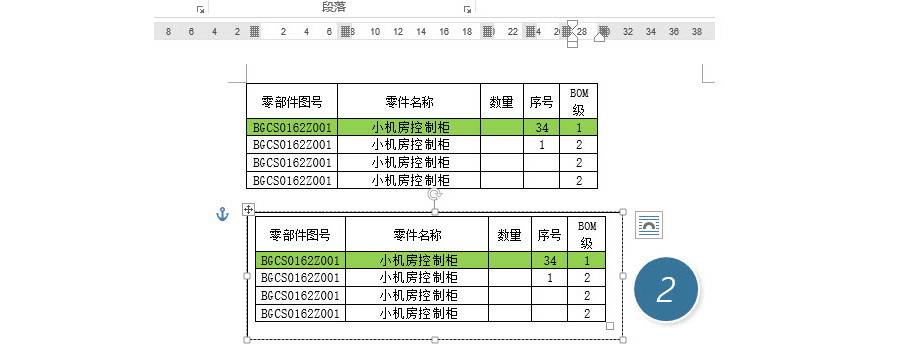
最后选中文本框,去掉文本框的边框线,设置为无边框线(下图4处),搞定。
总结: 总体而言这种思路还是非常简单,Word中的文本框可以理解成一个小便签贴在一张A4上面,想怎么贴就怎么贴,所以非常灵活,推荐大家掌握这个思路和方法。
该技巧Word2007版本及以上有效。
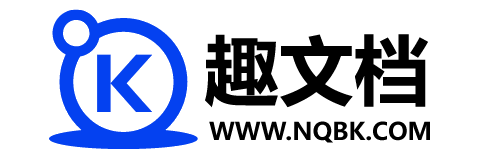





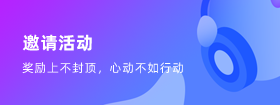





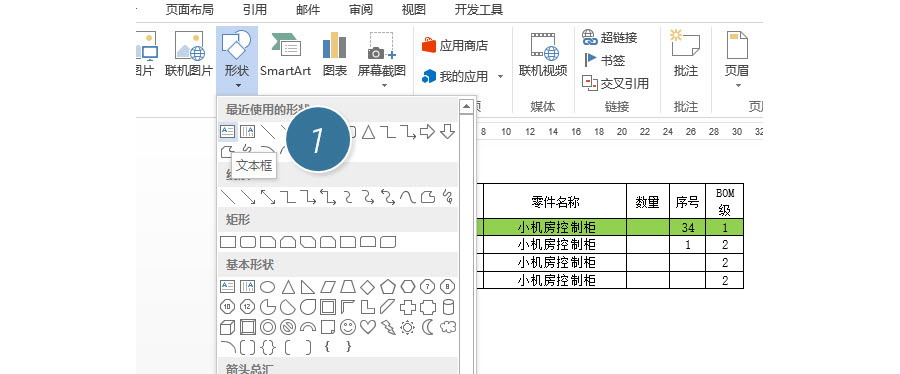
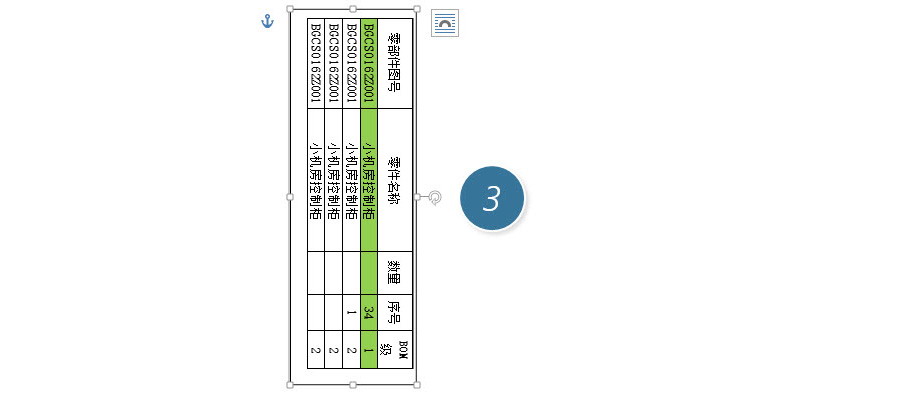
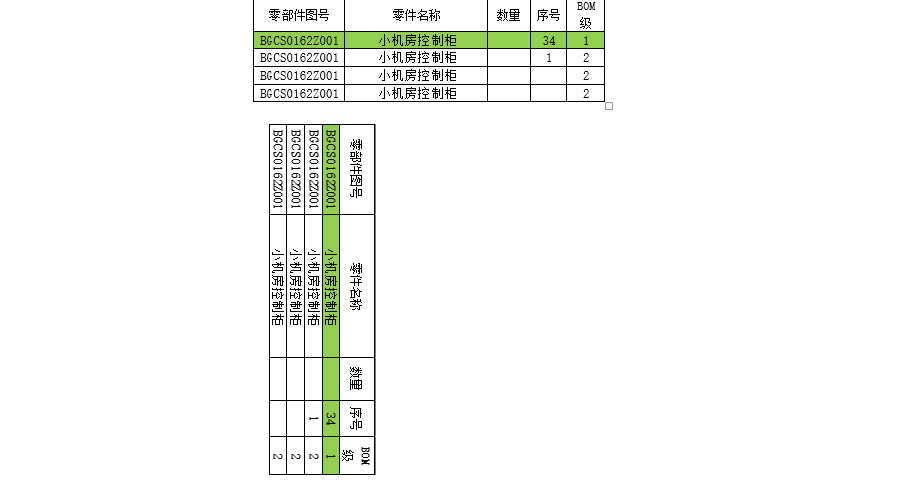
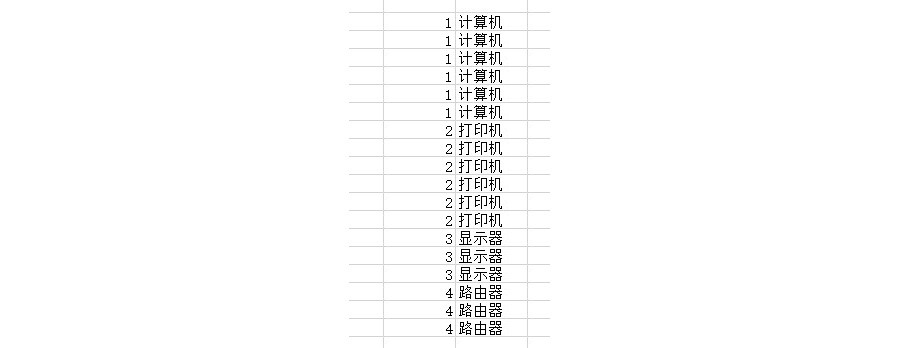
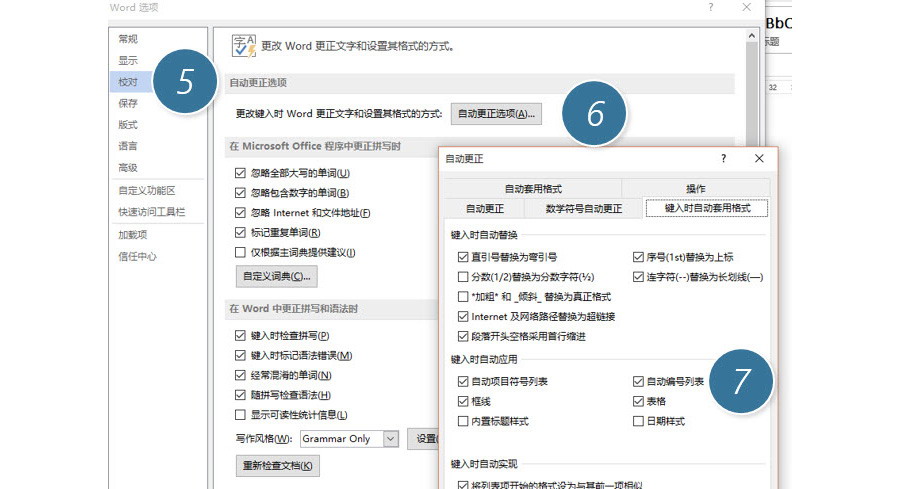
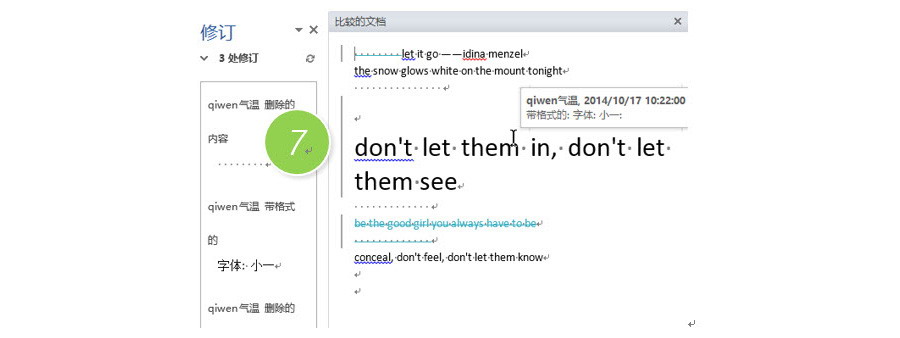

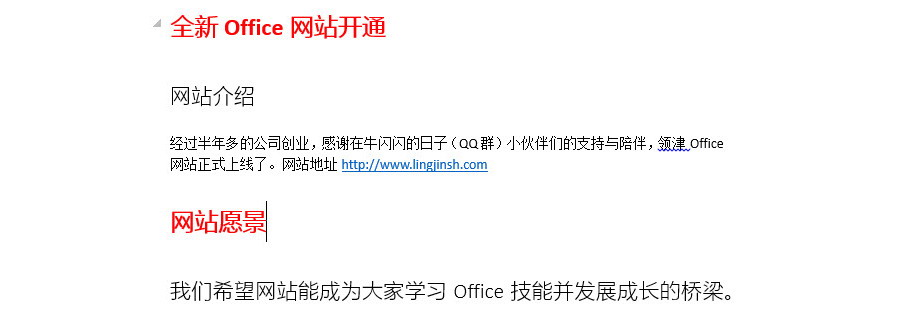



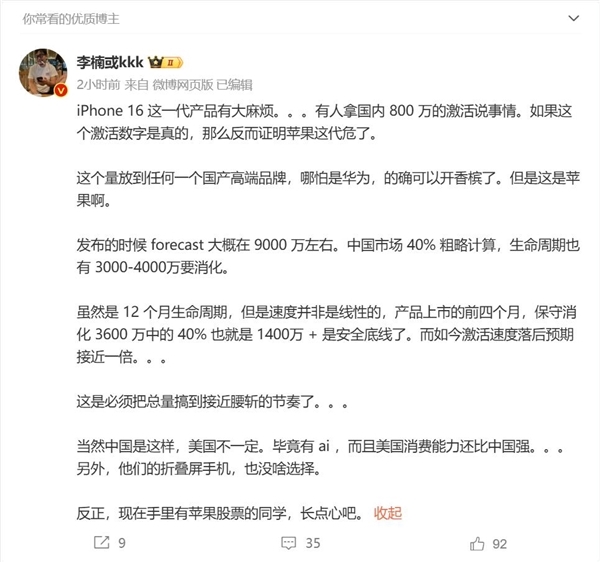

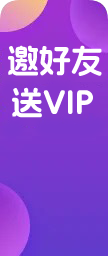







还没有评论呢,快来抢沙发~